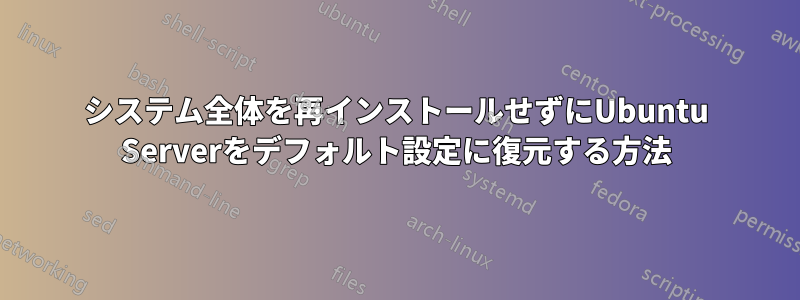
Ubuntu Server 16.04を再インストールせずにデフォルト設定に戻す方法があるかどうか尋ねていました。Raspberry Piにインストールされています。
答え1
警告
注意して使用し、システムをバックアップしてください。Lubuntu でテストされており、Ubuntu でも動作するはずです。
GRUBを削除するオプションが表示されたら、いいえそうしないと、OS が起動できなくなります。
要件は次のとおりです:
- OSのISOイメージ
手順:
マウントするISOこれらのファイルにアクセスできるようになります:
casper/filesystem.manifestcasper/filesystem.manifest-remove
2つのファイルを結合する
このコマンドは、マウントされた ISO フォルダこれらのファイルを保存するためのフォルダを作成します
comm -3 <(cat filesystem.manifest | awk '{print $1}' | sort) <(cat filesystem.manifest-remove | sort) > default.txt
システムに現在インストールされているソフトウェアを取得します。
dpkg --get-selections | awk '{print $1}' | sort > currently_installed.txtファイルから取得した内容と、追加されたソフトウェアを取得する
casper手順から取得した内容を比較します。3diff -u default.txt currently_installed.txt | grep "^+[^+]" | cut -c 2- > additions.txt削除されたものを取得するには:
diff -u default.txt currently_installed.txt | grep "^-[^-]" | cut -c 2- > removed.txt追加されたソフトウェアをすべて削除するには:
sudo apt-get purge $(cat additions.txt)削除されたソフトウェアを追加するには:
sudo apt-get install $(cat removed.txt)設定ファイルを削除します:
rm -rf .gnome .gnome2 .gconf .gconfd .metacity
注記:
いつでも作成できます画像システムのインストール後で再利用するため(新規インストールする場合)、または
新しく再インストールし、
ファイルパスにあると想定されるフォルダ以前に作成したものと同じものですが、そうでない場合は調整してくださいパスそれに応じて。
GRUBを削除するオプションが表示されたら、選択するいいえ。
詳細情報のソース:



